苹果电脑上面一排显示怎么设置 在苹果电脑上怎么设置菜单栏自动隐藏和显示
更新时间:2024-02-10 12:03:39作者:jiang
苹果电脑的设计一直以来都以简洁、优雅而闻名,而菜单栏的设置更是其中一项重要的功能,在苹果电脑上,我们可以轻松地自定义菜单栏的外观和行为,其中包括自动隐藏和显示的设置。通过这项设置,我们可以让菜单栏在我们不需要时自动隐藏起来,以腾出更多的屏幕空间,而当我们需要时又能方便地将其显示出来。接下来让我们一起来了解一下如何在苹果电脑上进行这一设置。
方法如下:
1.首先,点击桌面左上方菜单栏中的苹果图标。
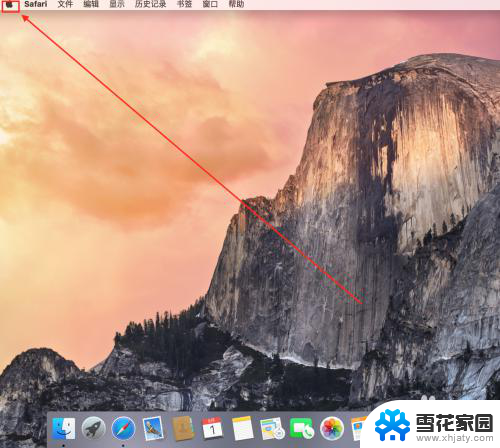
2.然后,找到并且点击“系统便好设置”。进入系统便好设置页面。
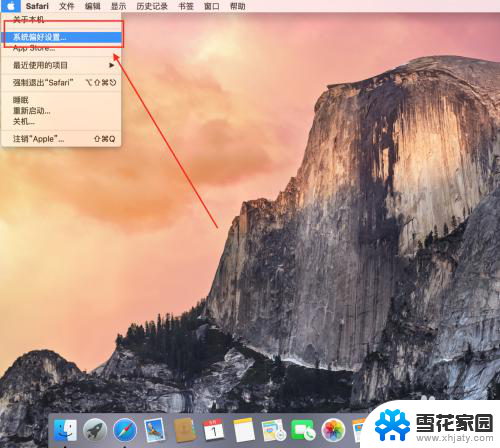
3.接着,在系统便好设置页面找到“通用”。点击进入通用页面。
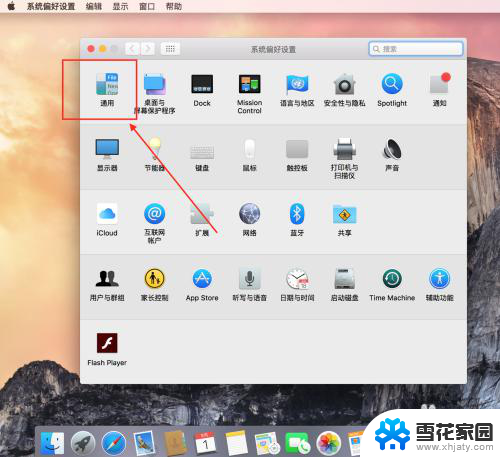
4.最后,在通用页面找到“自动隐藏和显示菜单栏”。选中打勾即可。
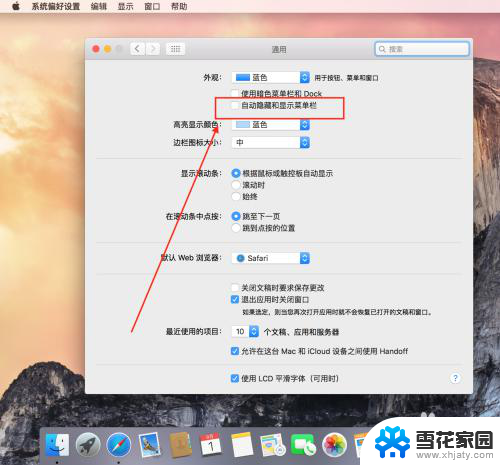
5.打勾之后,直接返回即可,系统自动保存设置。
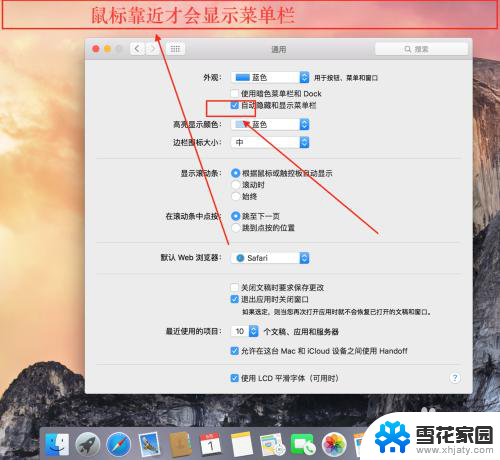
以上是关于如何在苹果电脑上设置顶部菜单栏的全部内容,如果您遇到相同问题,可以参考本文中介绍的步骤进行修复,希望对大家有所帮助。
苹果电脑上面一排显示怎么设置 在苹果电脑上怎么设置菜单栏自动隐藏和显示相关教程
-
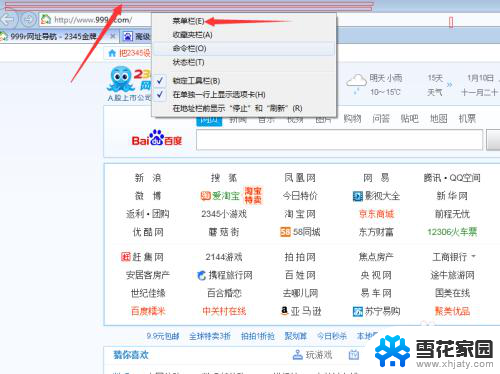 怎样隐藏网页的顶部的菜单栏 网页菜单栏的显示和隐藏
怎样隐藏网页的顶部的菜单栏 网页菜单栏的显示和隐藏2023-11-10
-
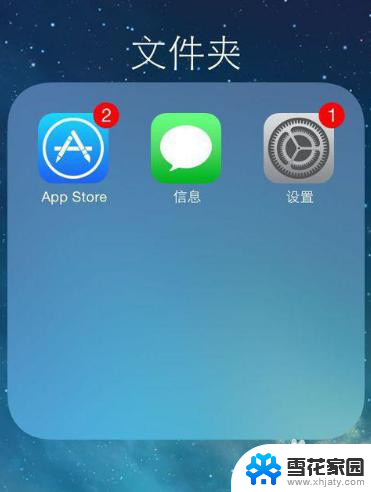 苹果屏幕显示时间怎么设置 苹果手机怎么设置日期显示在屏幕上
苹果屏幕显示时间怎么设置 苹果手机怎么设置日期显示在屏幕上2024-03-07
-
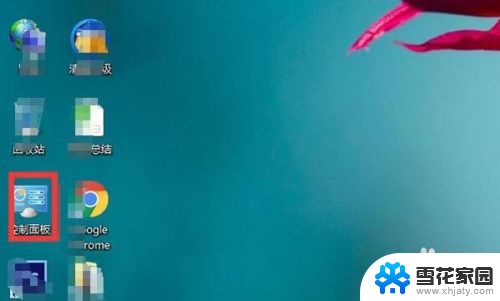 台式电脑显示屏设置在哪里 电脑显示器设置在哪个菜单
台式电脑显示屏设置在哪里 电脑显示器设置在哪个菜单2024-04-10
-
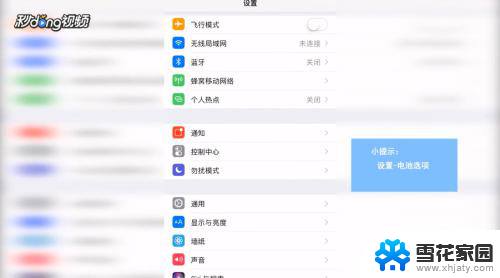 iphone怎么设置显示电池电量 苹果手机电池电量显示设置步骤
iphone怎么设置显示电池电量 苹果手机电池电量显示设置步骤2024-02-03
- 苹果手机如何设置桌面时间显示 怎样在苹果手机桌面上显示时间
- iphone如何在桌面显示时间 苹果手机怎么设置桌面时间显示
- 12电量显示在哪里设置 苹果12电量百分比显示在哪里
- 苹果手机大时钟显示桌面 苹果iOS14桌面大时钟设置方法
- 苹果桌面怎么显示时间 苹果手机桌面时间显示模糊不清
- 苹果如何设置显示电池百分比 苹果手机电量显示百分比设置步骤
- 壁纸滚动怎么设置 如何在电脑上设置滚动壁纸
- 投影开机没反应怎么办 投影仪无法启动怎么办
- 锁电脑屏幕怎么锁 电脑怎么设置自动锁屏
- 笔记本电脑黑屏录像 笔记本摄像头黑屏无法使用怎么办
- 为什么u盘插在有的电脑上显示不出来 U盘在电脑上无法显示
- windows怎么切屏 电脑怎么切换显示屏
电脑教程推荐
- 1 壁纸滚动怎么设置 如何在电脑上设置滚动壁纸
- 2 腾讯会议摄像头未检测到设备 电脑腾讯会议摄像头无法识别
- 3 windows开机进入欢迎使用后无响应 电脑桌面卡顿无响应怎么办
- 4 bios怎么用u盘启动 不同BIOS版本下U盘启动设置
- 5 电脑显示器休眠怎么设置 电脑休眠时间如何设置
- 6 电脑与电脑用网线连接 两台电脑如何用网线直连传输数据
- 7 windows系统账户名是哪个 windows系统怎么查看账户名
- 8 鼠标的上下滚动变成了调节音量 鼠标一滚动就调节音量设置方法
- 9 联想b575笔记本电脑摄像头在哪里查看 联想笔记本自带摄像头打开步骤
- 10 adobe acrobat怎么设置中文 Adobe Acrobat DC怎么切换语言为中文